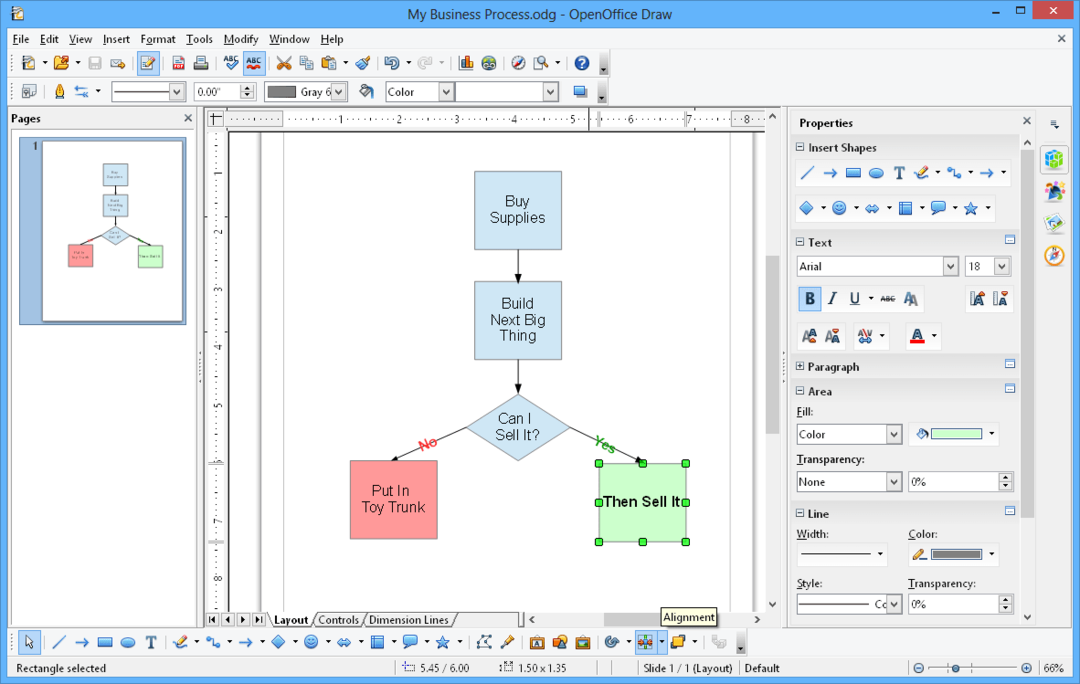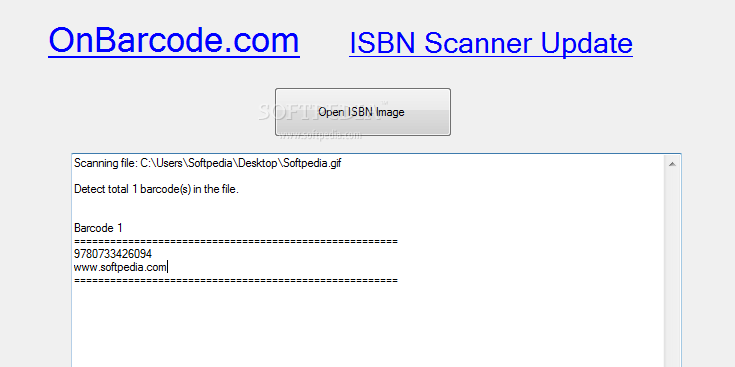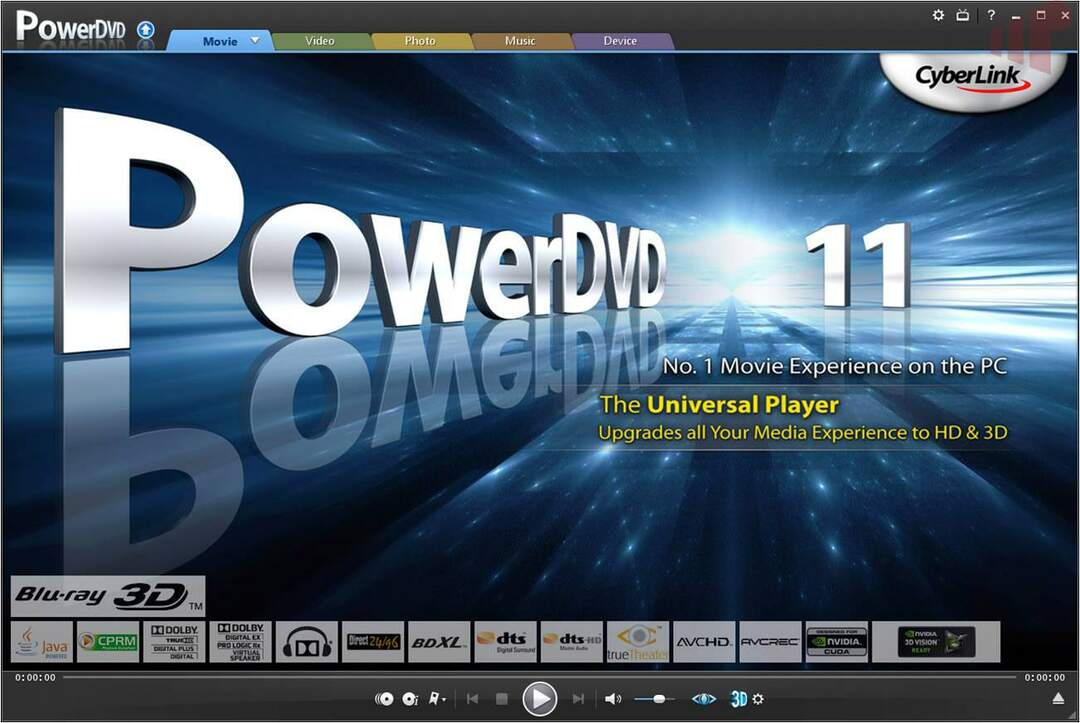มันอาจจะน่ารำคาญมากในขณะที่คุณกำลังดาวน์โหลดไฟล์สำคัญผ่านอินเทอร์เน็ตที่บ้านของคุณและโควตาแบนด์วิดท์ของคุณหมดลงทันที! โดยเฉพาะอย่างยิ่งหากคุณเป็นนักเรียนหรือคนที่เพิ่งเริ่มทำงานและมีงบประมาณจำกัด ผู้ให้บริการอินเทอร์เน็ต (ISP) เสนอโควต้าคงที่สำหรับการอัปโหลดและดาวน์โหลดในแต่ละเดือนซึ่งเกินซึ่งอาจทำให้คุณต้องเสียค่าธรรมเนียมพิเศษ
หากคุณไม่ต้องการจ่ายค่าธรรมเนียมเพิ่มเติมใดๆ คุณต้องทำงานด้วยความเร็วต่ำซึ่งสามารถทดสอบความอดทนของคุณได้จริงๆ เพื่อหลีกเลี่ยงแบนด์วิดท์ความเร็วต่ำเช่นการเรียกผ่านสายโทรศัพท์ การตรวจสอบความเร็วอินเทอร์เน็ตของคุณเป็นความคิดที่ดี คอยดูแบนด์วิดธ์ของเครือข่ายช่วยให้คุณชี้ให้เห็นความแออัด เข้าใจความเร็วการเชื่อมต่อที่แท้จริง เมื่อเทียบกับรุ่นพรีเมี่ยมในขณะที่แยกการใช้แบนด์วิดธ์ของแท้จากการใช้งานเครือข่ายที่น่าสงสัย ธรรมชาติ.
อ่านเพิ่มเติม: –วิธีย่อข้อมูลอินเทอร์เน็ตที่ใช้ใน windows 10 PC
วันนี้เรามีเครื่องมือตรวจสอบแบนด์วิดธ์ฟรีอันดับต้น ๆ ที่จะช่วยคุณตรวจสอบ การบริโภคอินเทอร์เน็ต. สิ่งเหล่านี้มาพร้อมกับคุณสมบัติพื้นฐานบางอย่างที่ให้คุณดูสัดส่วนของข้อมูลเครือข่ายที่เคลื่อนที่ผ่านการเชื่อมต่อแบบมีสาย ซึ่งจะช่วยให้คุณทราบที่มาของการใช้อินเทอร์เน็ตภายในขอบเขตของเครือข่ายของคุณ
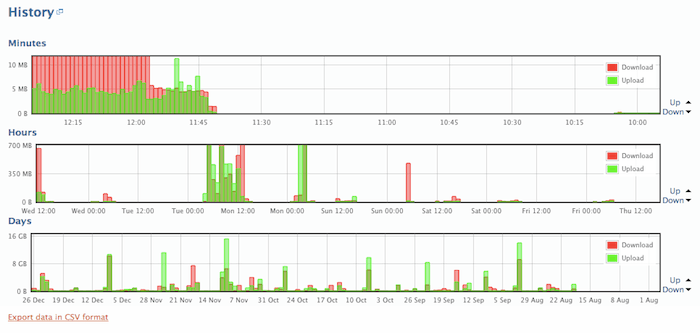
ซอฟต์แวร์โอเพ่นซอร์สฟรี BitMeter OS ออกแบบมาเพื่อตรวจสอบความเร็วแบนด์วิดท์ของ Mac OSX, Windows และ Linux การใช้เครื่องมือนี้ทำให้คุณสามารถติดตามการใช้งานอินเทอร์เน็ตของคุณ และแม้กระทั่งแสดงภาพผ่านเครื่องมือบรรทัดคำสั่งหรือเว็บเบราว์เซอร์ คุณสามารถดูการใช้การเชื่อมต่ออินเทอร์เน็ตของคุณผ่านกราฟและแผนภูมิต่างๆ ที่แสดงบนเว็บอินเทอร์เฟซ
กราฟจะได้รับการอัปเดตทุกวินาทีบนจอภาพ และแจ้งให้คุณทราบว่าเครือข่ายของคุณถูกใช้งานที่ไหน นอกจากนี้ยังมีหน้าต่างแบบสอบถามที่ให้ข้อมูลเชิงลึกเกี่ยวกับการใช้งานเครือข่ายในวันที่ระบุ คุณยังสามารถรับสเปรดชีตของผลลัพธ์ได้หากต้องการ
หากคุณต้องการติดตามการเปลี่ยนแปลงการใช้อินเทอร์เน็ตของคุณในช่วงสองสามชั่วโมง วันหรือเดือนล่าสุด คุณสามารถดูข้อมูลนี้ในหน้าต่างประวัติ ด้วยความช่วยเหลือของเครื่องมือนี้ คุณยังสามารถตั้งค่าการแจ้งเตือนและการแจ้งเตือนเมื่อการใช้แบนด์วิดท์ของคุณเกินขีดจำกัดที่คุณตั้งไว้
ในการคำนวณเวลาที่ใช้ในการดาวน์โหลดหรืออัปโหลดไฟล์ หรือเพื่อตรวจสอบปริมาณข้อมูลที่คุณสามารถโอนได้ในช่วงเวลาที่กำหนด คุณสามารถใช้ยูทิลิตี้เครื่องคิดเลขได้ หากต้องการปรับแต่งฟังก์ชันการทำงานต่างๆ ของอินเทอร์เฟซเว็บเพื่อให้เหมาะกับความต้องการของคุณ คุณจึงสามารถเข้าถึงหน้าต่างการตั้งค่าได้เช่นเดียวกัน
ดาวน์โหลด:http://www.softpedia.com/get/Network-Tools/Bandwidth-Tools/BitMeter-OS.shtml
ความเข้ากันได้: Windows, Linux และ Mac OSX

FreeMeter Bandwidth Monitor เป็นเครื่องมือที่ตรงไปตรงมา น้ำหนักเบา และใช้งานง่าย ที่ช่วยตรวจสอบและวิเคราะห์ความเร็วเครือข่ายของคุณ ข้อดีของซอฟต์แวร์นี้คือพกพาได้ และช่วยให้คุณเห็นการแสดงข้อมูลแบบเรียลไทม์ (อัปโหลดหรือดาวน์โหลด) แบบเรียลไทม์ คุณสามารถดูการแสดงข้อมูลการใช้เครือข่ายทั้งหมดบนแผงหลักที่ขนส่งขึ้นและลงในสายเคเบิลเครือข่ายของคุณ
คุณสามารถเรียกใช้จากที่ใดก็ได้บนฮาร์ดไดรฟ์หรือเก็บไว้ในแฟลชไดรฟ์ USB และสั่งงานบนคอมพิวเตอร์ของคุณ เราชอบความจริงที่ว่ามันไม่ทิ้งร่องรอยของรายการใด ๆ ในฮาร์ดไดรฟ์หรือใน Windows Registry หลังจากที่โปรแกรมถูกลบออก FreeMeter Bandwidth Monitor มาพร้อมกับอินเทอร์เฟซขนาดเล็กที่สามารถย้ายไปยังส่วนแสดงผลใดก็ได้ moved
มันมาพร้อมกับเครื่องมือที่เรียบง่ายแต่มีประโยชน์มากมาย เช่น ping, Traceroute, URL grabber, UPnP NAT, บริการแจ้งเตือนทางอีเมลและอีกมากมาย คุณยังสามารถปรับแต่งอินเทอร์เฟซของมันได้ เช่น สีของจักรยาน ตั้งค่าระดับความมืด เปลี่ยนเฟรมเริ่มต้น ฯลฯ นอกจากนี้ คุณยังสามารถตรวจสอบการอัปเดตแอปพลิเคชันและข้อมูลบันทึกได้อีกด้วย
เมื่อการติดตั้งเสร็จสิ้น มันจะอยู่ในถาด ดังนั้น เพียงคลิกขวาที่มันแล้วเลือกตัวเลือกหรือเพียงดับเบิลคลิกบนมันเพื่อเปิดอินเทอร์เฟซ
ดาวน์โหลด: https://sourceforge.net/projects/freemeter/
ความเข้ากันได้: Windows 98/Me/NT/2000/XP/Vista

ตรวจสอบปริมาณการใช้อินเทอร์เน็ตและติดตามสถิติการใช้แบนด์วิดท์ด้วย ShaPlus Bandwidth Meter เป็นระยะเวลาที่คุณกำหนด บานหน้าต่างเล็ก ๆ บนอินเทอร์เฟซจะแสดงสถานะการรับส่งข้อมูลเครือข่ายสำหรับวันปัจจุบันและทั้งเดือน สำหรับข้อมูลเพิ่มเติม คุณสามารถไปที่ไอคอนในซิสเต็มเทรย์
หากคอมพิวเตอร์ของคุณมีอะแดปเตอร์หลายตัวติดตั้งอยู่ คุณสามารถกำหนดค่าอินเทอร์เฟซเครือข่ายได้จากเมนูการตั้งค่าเพื่อการตรวจสอบ นอกจากนี้ หากคุณใช้แผนข้อมูลตอนกลางคืนแบบไม่จำกัด การกำหนดค่าวันเริ่มต้นของเดือนและช่วงเวลาชั่วคราวเพื่อปิดใช้งานกิจกรรมการตรวจสอบการรับส่งข้อมูลในเครือข่ายจะมีประโยชน์อย่างยิ่ง
ซอฟต์แวร์ที่มีประโยชน์นี้ใช้ทรัพยากรฮาร์ดแวร์ได้อย่างราบรื่นและยังช่วยให้ระบบทำงานได้อย่างสมบูรณ์ ด้วยอินเทอร์เฟซที่ใช้งานง่าย ให้ความสะดวกในการติดตั้งโดยทั้งผู้เริ่มต้นและผู้เชี่ยวชาญ
ดาวน์โหลด:http://download.cnet.com/ShaPlus-Bandwidth-Meter/3000-2381_4-10672850.html
ความเข้ากันได้: Windows 98/Me/NT/2000/XP/2003/Vista/Server 2008/7/8

BandwidthD เป็นฟรีแวร์อีกตัวที่ทำงานแยกต่างหากในพื้นหลัง และอำนวยความสะดวกในการตรวจสอบการใช้อินเทอร์เน็ต (เครือข่าย TCP/IP) ผลลัพธ์ของการใช้แบนด์วิดท์ในรูปแบบของไฟล์ HTML จะแสดงเป็นกราฟและตารางบนอินเทอร์เฟซ
IP ที่แตกต่างกันสร้างการแสดงแบบกราฟิกและแสดงการใช้งานช่วง 2 วัน 8 วัน 40 วันและ 400 วันโดยค่าเริ่มต้น นอกจากนี้ การแสดงการใช้งานที่อยู่ IP แต่ละรายการสามารถออกจากระบบได้ทุกๆ 3.3 นาที, 10 นาที, 1 ชม. หรือ 12 ชม. ออกจากระบบเหล่านี้มีอยู่ในรูปแบบ cdf หรือสามารถส่งออกไปยังเซิร์ฟเวอร์ส่วนหลัง ข้อมูลการรับส่งข้อมูลใน P2P, HTTP, ICMP, TCP, VPN และ UDP เป็นรหัสสี
ในการติดตั้งโปรแกรมนี้ คุณต้องมี Wincap เวอร์ชัน 3.0 ขึ้นไป หากต้องการดูการแสดงภาพกราฟิกของการใช้แบนด์วิดท์ คุณต้องเปิดเครื่องรูด BandwidthD ให้แก้ไขไฟล์การกำหนดค่า (../etc/bandwidth.conf) เรียกใช้แบตช์ไฟล์สำหรับ "Install Service" จากนั้นเปิดแอป BandwidthD จาก services.msc คอนโซล
ดาวน์โหลด:http://www.softpedia.com/get/Network-Tools/Bandwidth-Tools/BandwidthD.shtml
ความเข้ากันได้: ทุกรุ่นของ Windows, Unix
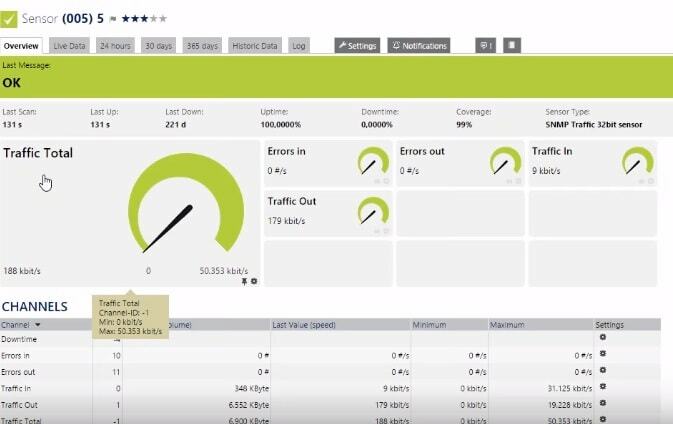
ดาวน์โหลดฟรีสำหรับเซ็นเซอร์สูงสุด 30 ตัว PRTG Bandwidth Monitor เป็นส่วนหนึ่งของ PRTG Network Monitor เซ็นเซอร์สามารถเป็นรายการใดก็ได้ เช่น เราเตอร์ เว็บไซต์ อินเทอร์เฟซเครือข่าย และอื่นๆ ที่สามารถตั้งค่าให้สอดคล้องเพื่อตรวจสอบได้ ทันทีที่คุณจัดระเบียบเซ็นเซอร์เพื่อคอยดูความเร็วแบนด์วิดท์ของคุณ จะเริ่มรวบรวมข้อมูลทันที
ในทางกลับกัน PRTG จะประเมินการรับส่งข้อมูลในเครือข่ายของคุณและนำเสนอข้อมูลที่ครอบคลุมในรูปแบบกราฟและแผนภูมิ มันให้ความเร็วในการดาวน์โหลดที่ยอดเยี่ยมซึ่งบังคับให้มอนิเตอร์เครือข่ายของคุณทำงานภายในเวลาไม่กี่นาที PRTG ไม่เพียงแต่รับประกันประสิทธิภาพของเซิร์ฟเวอร์ที่ราบรื่นยิ่งขึ้นและหลีกเลี่ยงความแออัดของเครือข่าย แต่ยังตรวจสอบเฟรมเวิร์กเพิ่มเติม เช่น เวลาในการอัปโหลด เวลาตอบสนอง และอื่นๆ อีกมากมาย PRTG เป็นเครื่องมือฟรีอย่างหนึ่งที่สนับสนุนเซ็นเซอร์ต่างๆ มากกว่า 200 แบบ พร้อมด้วยการตรวจสอบแบนด์วิธและการวิเคราะห์เครือข่าย
หากต้องการไปที่หน้าตรวจสอบแบนด์วิดท์สำหรับเซ็นเซอร์เฉพาะให้ไปที่ตัวเลือก "อุปกรณ์" เลือก "ทั้งหมด" จากแถบเมนูที่ด้านบนแล้วเลือกเซ็นเซอร์ที่ต้องการ จากนั้นคุณจะถูกนำไปยังหน้าภาพรวมสำหรับเซ็นเซอร์ที่เป็นปัญหา ที่นี่ คุณสามารถดูรายละเอียดแบนด์วิดท์ในรูปแบบของแผนภูมิ กราฟ และตารางที่ระบุการรับส่งข้อมูลไปๆ มาๆ
ดาวน์โหลด:https://www.paessler.com/bandwidth_monitor
ความเข้ากันได้: Windows, Linux, Oracle, Citrix และอื่นๆ
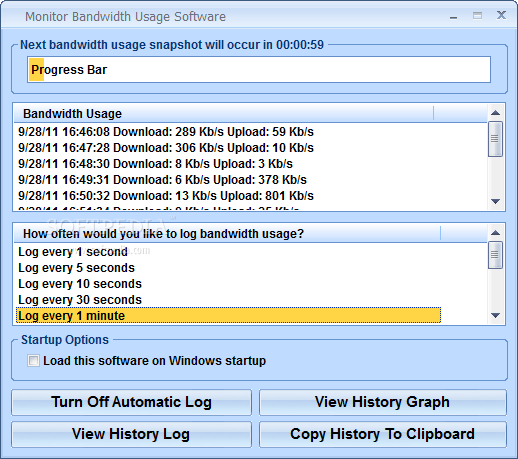
Monitor Bandwidth Usage Software เป็นเครื่องมือเล็กๆ น้อยๆ สำหรับ Windows ที่ช่วยติดตามการใช้เครือข่ายของคุณ มันมาพร้อมกับอินเทอร์เฟซที่เรียบร้อยและตอบสนองซึ่งคุณสามารถทำกิจกรรมส่วนใหญ่ได้โดยไม่ต้องยุ่งยาก ซอฟต์แวร์นี้รวดเร็วและมีประสิทธิภาพเพียงพอที่จะบันทึกฟังก์ชันการตรวจสอบโดยเริ่มตั้งแต่หนึ่งวินาทีถึง 24 ชั่วโมง ไม่เพียงแค่นั้น มันยังแสดงประวัติการใช้งานเครือข่าย (เช่น ความเร็วในการอัพโหลดและดาวน์โหลด) โดยใช้กราฟหรือตรงไปที่หน้าต่างหลัก
การใช้ฟรีแวร์นี้ คุณยังสามารถเปิดหรือปิดใช้งานการดำเนินการบันทึกอัตโนมัติ ดูบันทึกบันทึก มีข้อมูลที่เกี่ยวข้องกับฟังก์ชั่นทั้งหมดในรูปแบบข้อความธรรมดาและคัดลอกบันทึกที่ผ่านมาไปยัง คลิปบอร์ด ยิ่งไปกว่านั้น คุณยังสามารถลบเรกคอร์ดได้ด้วยการคลิกเพียงครั้งเดียว และปล่อยให้แอปพลิเคชั่นเริ่มทำงานเมื่อ Windows เริ่มทำงาน ส่วนที่ดีที่สุดคือแม้แต่ผู้เริ่มต้นก็สามารถเข้าถึงเครื่องมือนี้ได้อย่างง่ายดายด้วยคุณสมบัติที่ใช้งานง่าย
ซอฟต์แวร์ตรวจสอบแบนด์วิดท์ของจอภาพค่อนข้างเร็วโดยไม่มีข้อผิดพลาดระหว่างกระบวนการทั้งหมด เนื่องจากไม่ได้ทิ้งร่องรอยไว้มากมาย ประสิทธิภาพโดยรวมของพีซีของคุณก็ไม่ได้รับผลกระทบเช่นกัน
ดาวน์โหลด:http://www.softpedia.com/get/Network-Tools/Bandwidth-Tools/Monitor-Bandwidth-Usage-Software.shtml
ความเข้ากันได้: Windows ทุกรุ่น
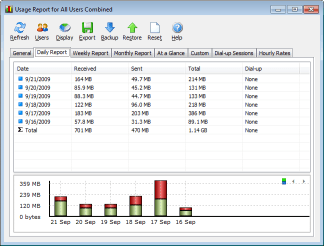
หากคุณกำลังมองหาเครื่องมือที่เรียบง่ายแต่น่าสนใจที่ช่วยให้คุณตรวจสอบการใช้แบนด์วิธของคุณอย่างเป็นธรรม NetWorx เป็นเครื่องมือที่เหมาะสำหรับคุณ รวบรวมข้อมูลเครือข่ายและคำนวณความเร็วอินเทอร์เน็ตของคุณหรือการเชื่อมต่ออื่น ๆ โดยใช้เครื่องมือนี้ฟรี เมื่อใช้ยูทิลิตีนี้ คุณจะค้นหาสาเหตุที่เป็นไปได้ของปัญหาเครือข่าย ยืนยันว่าขีดจำกัดแบนด์วิดท์ไม่ได้เกิน เกินขีดจำกัดที่กำหนดโดย ISP หรือคุณสามารถนำกิจกรรมเครือข่ายที่น่าสงสัยเช่นม้าโทรจันและแฮ็ค การโจมตี
แม้ว่าคุณสามารถตรวจสอบเครือข่ายบรอดแบนด์ไร้สายหรือมือถือด้วย NetWorx คุณยังสามารถปรับแต่งการแจ้งเตือนด้วยเสียงและภาพได้อีกด้วย สามารถสร้างการแจ้งเตือนเพื่อแจ้งเตือนคุณเมื่อใดก็ตามที่อินเทอร์เน็ตหยุดทำงาน หรือหากมีกิจกรรมที่น่าสงสัยเกิดขึ้น เช่น การเกิดกระแสข้อมูลมากเกินไปโดยไม่คาดคิด โปรแกรมยังตัดการเชื่อมต่อเครือข่ายการเรียกผ่านสายโทรศัพท์ทั้งหมดโดยอัตโนมัติและปิดระบบ
ดูการใช้ข้อมูลเครือข่ายรายวัน รายสัปดาห์ หรือรายเดือน และระยะเวลาการเรียกผ่านสายโทรศัพท์บนแผนภูมิเส้นที่แสดงการเคลื่อนไหวของปริมาณการใช้ข้อมูล คุณยังสามารถส่งออกรายงานบันทึกเหล่านี้เป็นรูปแบบต่างๆ เช่น MA Word, Excel และ HTML
โปรแกรมจะอยู่เป็นไอคอนในซิสเต็มเทรย์หลังจากดาวน์โหลดและติดตั้งแล้ว คลิกขวาที่ไอคอนเพื่อเปิดเมนูที่มีตัวเลือกในการควบคุมเครื่องมือ เมื่อคลิกซ้ายที่ไอคอน คุณสามารถดูสถานะปัจจุบันของโปรแกรมได้ Ping, traceroute และ netstat เป็นเครื่องมือเครือข่ายบางส่วนที่ NetWorx ใช้ ส่วนที่ดีที่สุดคือโปรแกรมนี้สามารถดาวน์โหลดได้ในหลายภาษา
ดาวน์โหลด:https://www.softperfect.com/products/networx/
ความเข้ากันได้: วินโดว์ XP, วินโดว์ เซิร์ฟเวอร์ 2003, วินโดว์ 2012, วินโดว์ 10,
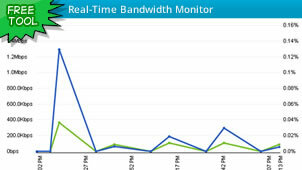
หากคุณกำลังใช้อุปกรณ์ที่ใช้ SNMP SolarWinds Real-Time Bandwidth Monitor สามารถเป็นเครื่องมือในอุดมคติของคุณได้ ฟรีแวร์นี้ช่วยตรวจสอบแบบเรียลไทม์และแสดงผลในรูปแบบกราฟที่เข้าใจง่าย ช่วยให้คุณสามารถแก้ไขเกณฑ์ที่สำคัญและน่าตกใจเพื่อดูเมื่อใดก็ตามที่การบริโภคเกินขีดจำกัดที่ตั้งไว้ได้ทันที
ในการเปิดตัวโปรแกรม คุณต้องป้อนข้อมูลใด ๆ ที่เกี่ยวข้องกับอุปกรณ์ที่ใช้ SNMP จากนั้นกด "ถัดไป" ในขั้นตอนต่อไป คุณจะถูกขอให้เลือกเค้าโครงที่จะเข้าร่วมและเกณฑ์ที่ควรได้รับการแก้ไขก่อนการแสดงกราฟิก ตัวอย่างเช่น หากคุณส่งงานพิมพ์แยกกันสองงานจากเครื่องพิมพ์เครือข่ายที่ใช้ SNMP ของคุณ คุณจะสามารถเห็นเส้นสีเขียวสองเส้นที่แยกจากกันซึ่งแสดงถึงการรับส่งข้อมูลในอุปกรณ์
ความเข้ากันได้: Windows 2003/Server 2008
ดาวน์โหลด: http://www.solarwinds.com/freetools/real-time-bandwidth-monitor.aspx
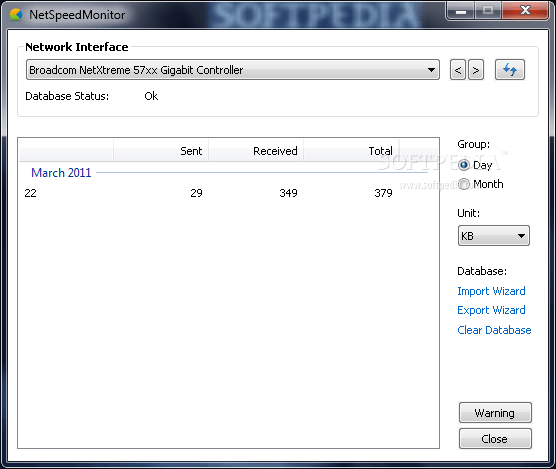
NetSpeedMonitor เป็นยูทิลิตี้ตรวจสอบเครือข่ายที่ช่วยให้คุณติดตามการเชื่อมต่ออินเทอร์เน็ตได้ตลอดเวลา เป็นซอฟต์แวร์ขนาดกะทัดรัดและน้ำหนักเบาที่ตรวจสอบความเร็วในการอัปโหลดและดาวน์โหลดปัจจุบันของการเชื่อมต่อเครือข่ายของคุณ เพื่อให้คุณสามารถติดตามปริมาณข้อมูลที่ถ่ายโอนได้ คุณสามารถดูข้อมูลการใช้เครือข่ายได้ทั้งวันหรือทั้งเดือน
มันมาพร้อมกับอินเทอร์เฟซที่ตรงไปตรงมาและการออกแบบที่เรียบร้อยซึ่งทำให้ผู้ใช้ใช้งานง่าย คุณไม่เพียงแต่สามารถดูรายการจุดสิ้นสุดของระบบทั้งหมด (TCP และ UPD) ได้เท่านั้น แต่ยังสามารถดูที่อยู่ท้องถิ่นและที่อยู่ระยะไกลของเครือข่าย TCP พร้อมสถานะด้วย คุณสามารถเปิดและปิดขั้นตอนการตรวจสอบได้ตลอดเวลาจากเมนูที่สามารถจัดการได้จากซิสเต็มเทรย์
มีการตั้งค่าเพิ่มเติมซึ่งคุณสามารถดูปริมาณข้อมูลอินเทอร์เน็ตทั้งหมดที่ถ่ายโอนและรับในหนึ่งวันสำหรับแต่ละอินเทอร์เฟซเครือข่าย คุณยังสามารถปรับแต่งอินเทอร์เฟซ NetSpeedMonitor โดยใช้ตัวเลือกต่างๆ เช่น ชื่อแบบอักษร ขนาด และตำแหน่ง โดยรวมแล้วมันเป็นโปรแกรมที่ใช้งานง่ายซึ่งไม่ต้องการช่วงการเรียนรู้มากนัก และสามารถติดตั้งและปรับแต่งได้อย่างง่ายดาย
ดาวน์โหลด:http://www.softpedia.com/get/Network-Tools/Bandwidth-Tools/NetSpeedMonitor.shtml
ความเข้ากันได้: Windows 2000/XP/2003/Vista/7
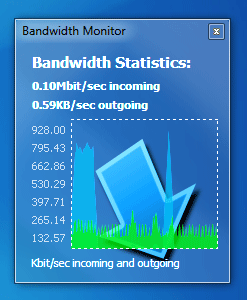
ตรวจสอบความเร็วการเชื่อมต่อเครือข่ายของคุณด้วย Rokario Bandwidth Monitor ซึ่งสามารถดาวน์โหลดได้ฟรี (มีแบบพรีเมียม) และมีน้ำหนักเบา จะแสดงข้อมูลเครือข่ายแบบเรียลไทม์ผ่านกราฟและรายงานแบนด์วิธ เมื่อเปิดโปรแกรม คุณจะถูกถามทันทีว่าต้องการเชื่อมต่อกับอินเทอร์เฟซใด ตามด้วยการเปิดตัวกราฟบนเดสก์ท็อป และเริ่มแสดงข้อมูลความเร็วเครือข่ายทันที
หากคุณต้องการเปลี่ยนการตั้งค่าอินเทอร์เฟซ หรือข้อมูลเครือข่ายหรือรูปลักษณ์ คุณเพียงแค่คลิกขวาที่ไอคอนในซิสเต็มเทรย์แล้วเลือกการตั้งค่า เวอร์ชันฟรีมาพร้อมกับตัวออกแบบธีม ตัวเลือกในการปรับแต่ง ฐานข้อมูลแบบเรียลไทม์ การตั้งค่าการแสดงผล และการบันทึกแบนด์วิดท์ ในขณะที่ใช้ทรัพยากรต่ำมากสำหรับการดำเนินการ
โดยรวมแล้ว Rokario Bandwidth Monitor นั้นใช้งานง่าย สามารถติดตั้ง กำหนดค่า และปรับแต่งได้ง่าย และให้ข้อมูลการตรวจสอบที่แม่นยำ
ดาวน์โหลด: http://download.cnet.com/Bandwidth-Monitor/3000-2085_4-10521410.html
ความเข้ากันได้: Windows 2000/XP/Vista/Windows 7
ติดตามการใช้บรอดแบนด์ของคุณอย่างมีประสิทธิภาพด้วย Cucusoft Net Guard ซึ่งดาวน์โหลดได้ฟรี นอกจากนี้ยังช่วยเพิ่มความเร็วอินเทอร์เน็ตของคุณและลบซอฟต์แวร์ที่น่าสงสัยที่อาจใช้อินเทอร์เน็ตของคุณอย่างสุขุม นอกจากนี้ยังมีรายงานรายเดือนสำหรับการใช้แบนด์วิดท์ของคุณฟรี มันกำจัดรายการของแอดแวร์ สปายแวร์หรือไวรัสใด ๆ
ซอฟต์แวร์นี้มีบานหน้าต่างลอยขนาดเล็ก (เรียลไทม์) ที่แสดงความเร็วในการอัปโหลดและดาวน์โหลดของอินเทอร์เน็ตแบบเรียลไทม์ คุณสามารถเลือกที่จะซ่อนบานหน้าต่างหรือปรับความทึบของบานหน้าต่างเพื่อให้โปร่งใสมากขึ้นได้หากต้องการ คุณเพียงแค่ต้องคลิกขวาที่บานหน้าต่างลอย ตอนนี้ คลิกที่ตัวเลือก "ความทึบ" จากนั้นเลือกระดับความทึบที่คุณต้องการ ตอนนี้คุณสามารถเห็นบานหน้าต่างลอยโปร่งใส
คุณยังสามารถตั้งค่าขีดจำกัดรายเดือนสำหรับการรับส่งข้อมูลทางอินเทอร์เน็ตโดยใช้คุณลักษณะ "พยากรณ์" ตัวเลือกนี้จะคำนวณแบนด์วิดท์ที่คาดการณ์ไว้สำหรับหนึ่งเดือนโดยอัตโนมัติ ดังนั้น ช่วยให้คุณทราบว่าเกินขีดจำกัดการใช้รายเดือนหรือไม่
ดาวน์โหลด:http://www.softpedia.com/get/Network-Tools/Misc-Networking-Tools/Cucusoft-Net-Guard.shtml
ความเข้ากันได้: ทุกรุ่นของ Windows รวมถึง Windows 8
ManageEngine Bandwidth Monitor ให้การสนับสนุนแบบเรียลไทม์สำหรับการตรวจสอบการรับส่งข้อมูลเครือข่ายหากมีอุปกรณ์ที่ใช้ SNMP โปรแกรมนี้เป็นส่วนหนึ่งของชุด OpUtils ของ 16 เครื่องมือเครือข่าย โปรแกรมเวอร์ชันฟรีอนุญาตให้เชื่อมต่ออุปกรณ์เครือข่ายสองเครื่องที่ช่วยให้ติดตาม SNMP ได้ คุณสามารถดึงข้อมูลการใช้แบนด์วิดท์ได้ทั้งที่ระดับอุปกรณ์และที่ระดับอินเทอร์เฟซ คุณสามารถดูการเปรียบเทียบการรับส่งข้อมูลแยกกันของอินเทอร์เฟซที่แสดงโดยการใช้แบนด์วิดท์ของอุปกรณ์
นอกจากนี้ยังมีคุณสมบัติอื่นๆ เช่น การแจ้งเตือน ความสะดวกในการส่งออกรายงานในรูปแบบ XLS และโหมดการทำงานโดยไม่ต้องมีตัวแทน เมื่อเว็บอินเทอร์เฟซเริ่มต้นและคุณเข้าสู่ระบบ คุณจะต้องไปที่แท็บที่ระบุว่า "แบนด์วิดธ์ ตรวจสอบ” และป้อนอุปกรณ์ที่ใช้ SNMP พร้อมกับอินเทอร์เฟซที่คล้ายคลึงกันเพื่อเริ่มการตรวจสอบ กระบวนการ. ตอนนี้คุณสามารถคลิกที่อินเทอร์เฟซเพื่อเจาะลึกและดูสถิติโดยละเอียดในรูปแบบกราฟแบบเรียลไทม์ คุณยังสามารถดูข้อมูลเครือข่ายรายวัน รายเดือน หรือรายปีได้หากต้องการ
ดาวน์โหลด:https://www.manageengine.com/products/oputils/bandwidth-monitoring.html? lhs
ความเข้ากันได้: Windows NT/2000/XP/2003/Vista/Server 2008/7
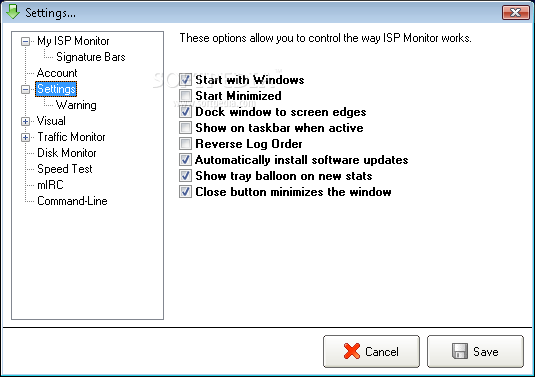
หากคุณต้องการบางสิ่งที่มีน้ำหนักเบาที่สามารถช่วยให้คุณติดตามความเร็วอินเทอร์เน็ตของคุณได้อย่างง่ายดาย คุณสามารถใช้เครื่องมือฟรีนี้ที่ชื่อว่า ISP monitor ช่วยให้คุณได้รับความเร็วแบนด์วิดธ์จริงที่คุณจ่ายจริง ให้การตรวจสอบการรับส่งข้อมูลเครือข่ายแบบเรียลไทม์ในขณะที่คุณลักษณะการตรวจสอบการรับส่งข้อมูลแบบรวมจะแสดงความเร็วเครือข่ายต่อเนื่องโดยใช้โหมดกราฟิก 3 โหมด ข้อดีคือสามารถปรับโหมดทั้งสามให้เหมาะกับความต้องการของคุณได้
โปรแกรมยังแสดงเปอร์เซ็นต์ของข้อมูลที่ใช้จากขีดจำกัดทั้งหมดของคุณและอนุญาตให้ปรับแต่งได้ก่อนที่จะถึงขีดจำกัดที่ตั้งไว้ คุณสามารถกำหนดขีดจำกัดการอัพโหลดและดาวน์โหลดโดยปรับการตั้งค่าของโปรแกรม คุณยังมีสิ่งอำนวยความสะดวกที่คุณสามารถเลือกให้โปรแกรมยกเลิกการเชื่อมต่อเครือข่ายเมื่อถึงเกณฑ์ที่ตั้งไว้ เป็นเครื่องมือที่สะอาดและเรียบง่ายที่ไม่มีไวรัสหรือสปายแวร์
ดาวน์โหลด:http://www.softpedia.com/get/Network-Tools/Bandwidth-Tools/ISP-Monitor.shtml
ความเข้ากันได้: Windows 10 / 8 / 7 / Vista / XP
เมื่อพูดถึงการตรวจสอบแบนด์วิดท์เครือข่ายของคอมพิวเตอร์ของคุณ ไม่มีแอปพลิเคชันใดที่ดีไปกว่า BitMeter 2 แอปพลิเคชั่นที่ใช้งานง่ายและฟรีนี้ช่วยให้คุณติดตามความเร็วอินเทอร์เน็ตของคุณด้วยกราฟลอยตัว กราฟเหล่านี้แสดงความเร็วในการอัพโหลดและดาวน์โหลดของการเชื่อมต่อเครือข่ายของคุณที่มาพร้อมกับข้อความธรรมดาและง่ายต่อการติดตาม
แม้ว่าจะไม่มีค่าใช้จ่ายและฟีเจอร์ต่างๆ ไม่จำกัดเวลา แต่ก็ไม่มีสปายแวร์และแอดแวร์ใดๆ ช่วยให้คุณปรับแต่งสีและความโปร่งใสของหน้าจอได้ แม้ว่ามันจะเป็นแอปพลิเคชั่นขนาดเล็ก แต่ก็มีคุณสมบัติและข้อมูลที่ยอดเยี่ยม มันแสดงบทสรุปของการวิเคราะห์กิจกรรมเครือข่ายของคุณรายชั่วโมง รายวัน และรายเดือน และยังรวบรวมการแจ้งเตือนด้วยเสียงซึ่งคุณสามารถจัดเรียงตามขนาดและทิศทางการถ่ายโอน
นอกจากนี้ เครื่องคิดเลขในตัวยังช่วยคำนวณขนาดและความเร็วในการดาวน์โหลดและอัปโหลด ไม่เพียงแค่นั้น คุณยังสามารถตั้งค่าการสำรองข้อมูลแอปพลิเคชันด้วยตนเองหรือโดยอัตโนมัติ ที่ช่วยกู้คืนประวัติกิจกรรมและการตั้งค่า และกำหนดค่าหน้าต่างองค์ประกอบการจำกัด ISP ได้อย่างง่ายดาย
ความเข้ากันได้: Windows 2000/XP/Vista/Server 2008/7
ดาวน์โหลด: http://download.cnet.com/BitMeter-2/3000-2381_4-10398686.html